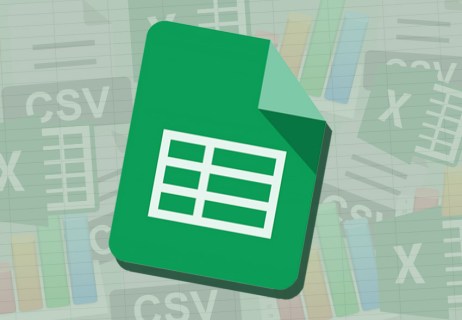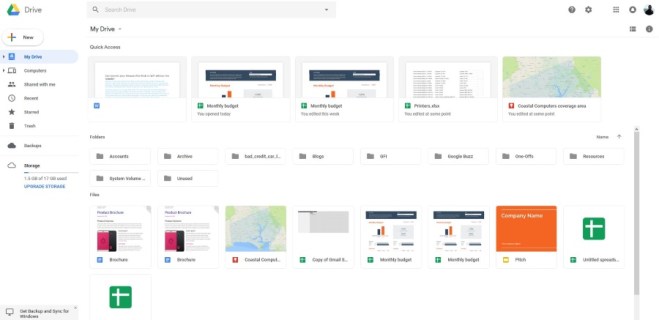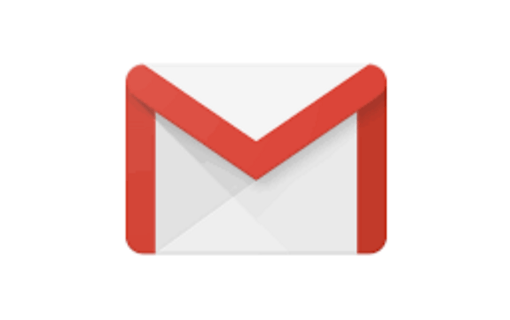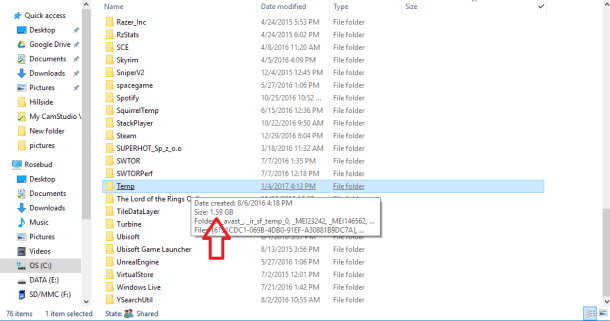Как изменить цвет текста в Discord
В этой статье мы покажем вам, как выделить жирным шрифтом текстовые чаты Discord.
Как это работает
Ключ к этому методу добавления цвета к тексту заключается в том, что Discord использует Javascript для создания своих интерфейсов вместе с темой, известной как Solarized Dark, и библиотекой под названием highlight.js.
То есть, когда вы вошли на свой сервер Discord, страница, которую вы видите, отображается с помощью ряда довольно сложных программ Javascript, включая highlight.js.
Хотя собственный пользовательский интерфейс Discord не поддерживает раскрашивание текста, базовый движок Javascript, запускающий сценарий highlight.js, поддерживает. Вставляя фрагменты кода в текстовый чат, вы можете изменить цвет слов, выводимых в окно текстового чата для всех.
Программы для Windows, мобильные приложения, игры - ВСЁ БЕСПЛАТНО, в нашем закрытом телеграмм канале - Подписывайтесь:)
Основная концепция, которую следует понять, заключается в том, что для изменения цвета данного фрагмента текста вам необходимо инкапсулировать этот текст в блок кода. Это трехстрочный блок текста с вашим текстом в качестве среднего блока.
Использование символа «обратной кавычки»
Чтобы закрасить любой текст в Discord, вам нужно использовать символ обратной кавычки, расположенный в верхнем левом углу клавиатуры. Он сопровождает символ тильды:

Напишите первую строку кода
Первая строка блока кода должна состоять из трех символов обратной кавычки («»), за которыми следует кодовая фраза, которая сообщает теме Solarized Dark, какой цвет отображать. Должно получиться так:

Примечание: «CSS» может измениться на что-то вроде «Tex» или другую фразу в зависимости от желаемого результата. Мы расскажем об этом ниже.
Введите вторую строку
Во второй строке должен быть ваш текст, набранный как обычно. Удерживайте «Shift + Enter», чтобы создать новую строку. Одно только нажатие на кнопку «Ввод» отправит сообщение, поэтому вам придется удерживать нажатой клавишу «Shift».

Введите третью строку
В третьей строке блока кода должны быть еще три обратных кавычки: («`). Это редко меняется, независимо от ожидаемого результата, и должно выглядеть так:

Поскольку мы использовали «` CSS, ваш текст должен выглядеть так:

Ввод текста
Есть два основных способа ввода текста таким образом. Первый способ – иметь на вашем компьютере текстовый файл с различными кодами для разных цветов текста, к которым вы можете получить доступ таким образом, и вырезать и вставить сегменты, которые вы хотите использовать.
Другой способ – напрямую ввести блок кода в движок чата Discord построчно. Введите одну строку, затем нажмите «Shift-Enter», чтобы создать другую строку, не отправляя сообщение в Discord. Введите вторую строку и снова нажмите Shift-Enter. Затем введите третью строку и нажмите Enter, и весь блок будет отправлен сразу и отобразит ваш текст.
У этого метода есть некоторые ограничения. Во-первых, вы должны сделать это для каждой строки текста, которую хотите раскрасить – вы не можете просто включить или выключить цвет. Во-вторых, ваш текст появится в поле на сервере Discord.
Ваши варианты цвета
Коды highlight.js предоставляют доступ к семи новым цветам в дополнение к серому по умолчанию. Как только вы их усвоите, коды уценки приобретут большой смысл, не бойтесь экспериментировать и пытаться найти новые.
Вот коды и образцы их внешнего вида.
Обычный серый
`Образец текста`
Зеленый
«CSS
Образец текста
«`
Голубой
«Ямл
Образец текста
«`
Желтый
«HTTP
Образец текста
«`
Апельсин
«АРМ
Образец текста
«
(Обратите внимание, что вот пример нестабильного поведения – раскрашено только первое слово, и я не смог заставить его раскрасить всю строку.)
Красный
«Отличиться
Образец текста
«`
(Еще один слоеный.)
Желтоватый?
«Вяз
Образец текста
«`
(Мало того, что этот не только не окрашивал всю строку, хотя я мог это сделать раньше, он также окрашивал неправильный цвет. Вздох. Что ж, это слоистый материал.)
Продвинутые методы
Есть и другие способы отображения текста в цвете с использованием той же базовой техники, но более продвинутым способом. Причина, по которой все это работает (вроде), заключается в том, что эти форматы предназначены для отображения блоков кода, когда разработчик пишет программу.
Первый текст после «` говорит highlight.js, на каком языке сценариев следует форматировать, и на самом деле существует несколько явных способов приведения цветов непосредственно в строку.
Вот некоторые из языков, которые вы можете использовать, и способы заставить цвет. Поэкспериментируйте с ними, и вскоре вы обнаружите, что постоянно пишете красочные текстовые сообщения.


Вы даже можете использовать различные скобки, чтобы добиться желаемого образа. Разочарованы вашими синими вариантами? Попробуй это:

А вот еще один изящный трюк для цветного кодирования текста:

Наконец, вы также можете использовать «tex» для создания довольно ярких сообщений. Попробуйте использовать разные символы, чтобы текст выглядел по-другому:

Чтобы узнать больше об этом, посетите Highlight.js.org или присоединитесь к серверу Discord Discord Highlight.js .
Другие вещи, которые стоит попробовать:
Мы заметили, что указанные выше параметры работают не для всех пользователей.
Если CSS не работает, попробуйте:
««
Образец текста CSS »«
Кажется, это решает большинство проблем в CSS. Если вы используете настольное приложение Discord или веб-браузер, это может повлиять на то, как вам нужно будет вводить коды уценки. После того, как вы наберете идеальную уценку, которая работает для вас, не стесняйтесь копировать и вставлять ее на свой рабочий стол для быстрого доступа позже.
Боты Discord
Доступно множество ботов Discord, которые предлагают изменить определенные цвета на вашем сервере. Многие из них обновляют цвета определенных ролей, но не текста. Согласно нашим исследованиям, не существует ботов, которые упростили бы изменение цвета вашего текста.
Для даже более продвинутых пользователей Discord также позволяет добавлять встраиваемые и веб-перехватчики в качестве сообщений. Их можно использовать для отображения цветных блоков, а также для поддержки текста уценки. Вы можете увидеть, как работает эта функция, перейдя в Discord Webhook .
Другие параметры настройки текста
В Discord есть больше возможностей поиграть с текстом.
Жирный – ** Полужирный **
Курсив – * Это выделено курсивом *
Полужирный и курсив – *** Это жирный и курсив *** (Вид имеет смысл, не так ли?)
Подчеркнутый – _Это делает подчеркнутый текст_
Зачеркнутый- ~~ Это зачеркнутый текст ~~
Чем больше вы узнаете о Discord, тем больше вам предстоит узнать. Поэкспериментируйте с этими параметрами, и вскоре вы поймете, что можете делать больше, например, __ *** подчеркнутый жирным шрифтом и выделенный курсивом *** __ текст.
Став экспертом, вы, возможно, захотите показать другим, как выполнять эти настройки. В этом случае просто вставьте обратную косую черту между содержимым, например * Курсивом *.
Программы для Windows, мобильные приложения, игры - ВСЁ БЕСПЛАТНО, в нашем закрытом телеграмм канале - Подписывайтесь:)